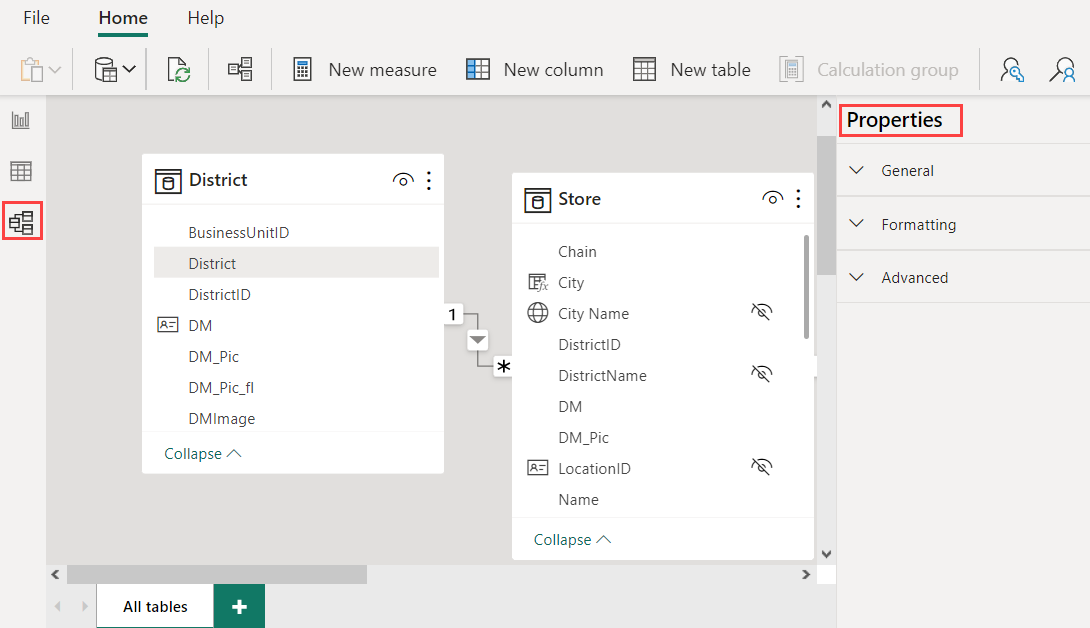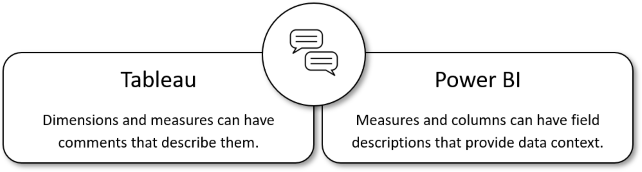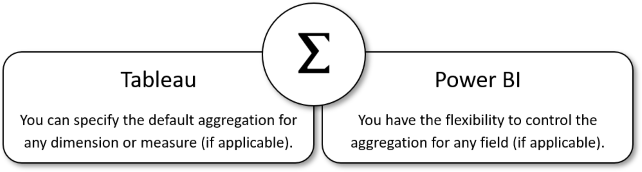تعرف على أهمية خصائص الحقل
بنهاية هذه الوحدة، ستكون قادراً على فهم كيف تكون خصائص الحقل جوهر تنظيم وتبسيط الحسابات في Microsoft Power BI.
فيما يلي بعض خصائص الحقول الرئيسية التي يجب على كل محلل تضمينها في مصنفات Microsoft Power BI الخاصة بهم:
إضافة وصف حقل
إنشاء مجلدات
تغيير أنواع البيانات
تغيير التنسيق
تعيين فرز حسب العمود
تعيين تلخيص حسب
فهم حقولك باستخدام أوصاف الحقل
تسمح إضافة وصف الحقل للمستخدمين بالكتابة في أي وصف عمل يناسب أفضل. عندما يقوم مستخدم النهائي بتمرير الماوس فوق الحقل، سيعرض النص. إذا كانت لديك عدة مستخدمين يقومون بتحرير تقاريرك، فهذه طريقة رائعة للجميع لفهم الحقول التي يجب عليهم استخدامها وكيفية حساب المقاييس والأعمدة المحسوبة.
تنظيم بياناتك باستخدام مجلد
يمكن أن يؤدي إنشاء المجلدات داخل الجداول إلى توسيع تنظيم بياناتك. تسمح لك المجلدات بعمل مجموعات منطقية للحقول والمقاييس في مكان واحد. إنها مهمة بسيطة توفر لك الوقت وتفيد في صيانة نموذج Power BI الخاص بك.
تصحيح بياناتك عن طريق تغيير نوعها
في كثير من الحالات، سيقوم Power BI وDAX بتحويل نوع بيانات ضمنياً لك، ولكن هناك بعض الحالات التي لا يحدث فيها ذلك.
على سبيل المثال، إذا كانت دالة DAX تتطلب نوع بيانات التاريخ وكان نوع بيانات العمود هو نص، فلن تعمل الدالة بشكل صحيح. من المهم والمفيد الحصول على نوع البيانات الصحيح للعمود.
تغيير تنسيق البيانات الخاصة بك
مثل تغيير أنواع البيانات، هناك عدد قليل من المواقع حيث يمكننا تغيير التنسيق ومن ثم تعيينه كافتراضي. ستوفر هذه الوظيفة الوقت في Power BI Desktop. تسمح لك بتغيير التنسيق مرة واحدة وتعديله لاحقاً فقط إذا انحرف عن المعيار.
على سبيل المثال، لقد قمت للتو بإنشاء قائمة بمقاييس النسبة المئوية وفي كل مرة تقوم فيها بتصور البيانات، تدرك أن القيم يتم عرضها كمنزلة عشرية بدلاً من النسبة المئوية. عن طريق تغيير التنسيق، يمكنك التأكد من أن قائمة المقاييس تعرض النسب المئوية بشكل افتراضي.
فرز حسب العمود لتسليط الضوء على المعلومات بطريقتك
في Microsoft Power BI Desktop، يمكنك تغيير مظهر المرئيات ليس فقط من خلال جزء المرئيات ولكن أيضاً من خلال الفرز حسب حقول البيانات المختلفة. بتغيير كيفية فرز عنصر مرئي، يمكنك تمييز المعلومات التي تريد تصويرها. بشكل افتراضي، عند استخدام حقل، سيكون الوضع الافتراضي هو الفرز من الألف إلى الياء، ولكن هذا لا يكون دائماً منطقياً. باستخدام Microsoft Power BI Desktop، يمكنك تعيين أوامر الفرز الافتراضية بحيث تستند إلى البيانات الرقمية (مثل أرقام المبيعات) أو البيانات النصية (مثل أسماء الولايات).
التلخيص حسب حقول أخرى للتحكم في الحقول الخاصة بك
مثل كيفية تعيين الحقول إلى أبعاد أو مقاييس، في Microsoft Power BI، لديك المرونة للتحكم فيما إذا كان يجب تجميع الحقل أم لا. إذا قررت تجميع الحقل، يمكنك تعيين نوع التجميع.
روابط مرجعية
لمزيد من المعلومات حول أنواع بيانات Power BI، راجع: أنواع البيانات في Power BI Desktop
لمزيد من المعلومات حول الفرز حسب الأعمدة في Power BI، راجع: الفرز حسب العمود في Power BI Desktop